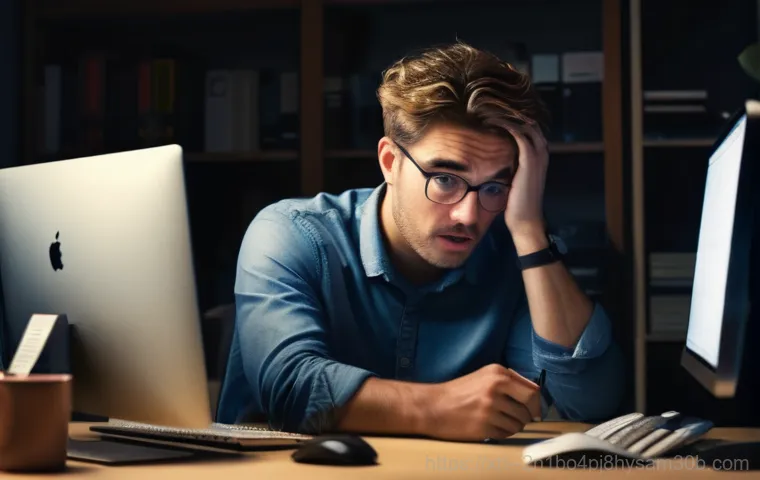어느 날 갑자기 컴퓨터 화면에 뜬금없이 나타나는 알 수 없는 에러 메시지들, 다들 한 번쯤 경험해보셨을 거예요. 특히 “IO_DEVICE_ERROR” 같은 문구를 마주하면 순간 머릿속이 새하얗게 변하면서 ‘대체 뭐가 문제지?’ 하고 당황하기 쉽죠. 당장 하던 작업은 멈추고, 소중한 데이터라도 날아갈까 봐 불안감에 휩싸이기도 하고요.
이 에러는 컴퓨터가 특정 장치와 데이터를 주고받는 과정에서 문제가 생겼을 때 발생하는데, 단순히 소프트웨어 충돌부터 시작해서 하드웨어 고장까지 원인이 정말 다양해서 초보자분들은 어디서부터 손을 대야 할지 막막할 수밖에 없어요. 저도 예전에 비슷한 문제로 몇 시간을 씨름했던 기억이 나는데, 결국 원인을 찾아 해결했을 때의 그 뿌듯함은 말로 다 못 합니다.
이런 골치 아픈 IO_DEVICE_ERROR, 도대체 왜 생기는 건지, 그리고 어떻게 해결할 수 있는지 정확하게 알아보도록 할게요!
내 컴퓨터가 보내는 SOS 신호, ‘입출력 장치 오류’의 숨겨진 이야기

일상 속 갑자기 마주친 오류, 단순한 버그가 아니라고?
여러분, 컴퓨터를 쓰다가 갑자기 멈칫하게 만드는 낯선 에러 메시지를 본 적 있으신가요? 특히 “IO_DEVICE_ERROR” 같은 문구를 보면 ‘대체 이게 무슨 말이야?’ 하고 머릿속이 복잡해질 때가 많죠. 저도 예전에 한창 작업 중인데 갑자기 외장하드 연결이 끊기면서 저 메시지가 뜨는 바람에 식은땀을 흘렸던 기억이 생생합니다.
이 에러는 쉽게 말해 컴퓨터가 특정 장치와 정보를 주고받는 과정에서 문제가 생겼다는 뜻이에요. 컴퓨터가 하드디스크, USB, CD/DVD 드라이브 같은 저장 장치나 프린터 같은 주변 장치와 소통하려고 하는데, 그 통신이 원활하지 않을 때 발생하는 거죠. 단순한 소프트웨어 충돌부터 시작해서 하드웨어 자체의 고장까지 원인이 정말 다양해서, 처음 겪는 분들은 어디서부터 손을 대야 할지 막막하게 느낄 수밖에 없어요.
마치 갑자기 텔레비전이 안 나오는데, 리모컨 문제인지, 셋톱박스 문제인지, 아니면 TV 자체 고장인지 알 수 없는 상황과 비슷하달까요? 이런 상황에서 당황하지 않고 차근차근 원인을 찾아 해결하는 노하우를 저와 함께 파헤쳐 볼 시간입니다.
알고 보면 간단한 ‘입출력 장치 오류’의 기본 원리
이 에러는 보통 데이터를 읽거나 쓸 때 문제가 생기면서 발생해요. 예를 들어, 웹 서핑을 하다가 특정 파일을 다운로드하려고 하는데 디스크에 제대로 저장되지 않거나, 외장하드에 있는 사진을 열려고 하는데 ‘파일을 찾을 수 없습니다’ 같은 메시지와 함께 이 에러가 뜨는 경우가 많습니다.
이때 컴퓨터는 ‘이 장치랑 대화가 안 되네? 뭔가 입출력에 문제가 생겼다!’ 하고 우리에게 알리는 것이죠. 중요한 건 이 메시지가 단순히 ‘고장’만을 의미하는 건 아니라는 거예요.
때로는 일시적인 연결 불량이나 소프트웨어적인 충돌로도 충분히 발생할 수 있답니다. 마치 우리도 컨디션이 안 좋으면 말이 잘 안 나오는 것처럼, 컴퓨터도 장치들과의 통신 컨디션이 나빠지면 이런 에러를 뿜어내는 거죠. 그러니 너무 놀라지 말고, 차분하게 하나씩 점검해보는 것이 중요해요.
에러 메시지에 숨겨진 진짜 범인 찾기: 케이블부터 확인해봐요!
느슨해진 연결, 사소하지만 치명적인 실수
컴퓨터에 ‘입출력 장치 오류’가 떴을 때 제가 가장 먼저 확인하는 건 바로 케이블이에요. ‘에이, 설마 케이블 문제겠어?’라고 생각하실 수도 있지만, 의외로 많은 경우 케이블 접촉 불량이나 손상 때문에 이런 에러가 발생한답니다. 저도 예전에 데스크톱 PC를 사용하다가 외장하드 연결이 계속 끊겨서 정말 애를 먹었는데, 알고 보니 USB 케이블이 살짝 헐거워져 있었던 적이 있어요.
그때의 허탈함이란! USB 케이블뿐만 아니라 하드디스크나 SSD를 연결하는 SATA 케이블, 전원 케이블, 심지어 랜 케이블까지도 느슨하게 연결되어 있거나 손상되면 이런 문제가 발생할 수 있죠. 특히 SATA 케이블은 금속 잠금장치가 없는 경우가 많은데, 이 경우 살짝만 움직여도 연결이 불안정해질 수 있으니 주의 깊게 살펴봐야 합니다.
케이블 자체의 손상이나 내부 단선도 접촉 불량의 주요 원인이 될 수 있어요. 간혹 컴퓨터 내부의 먼지가 포트에 쌓여서 접촉을 방해하는 경우도 있으니, 깨끗하게 청소해주는 것도 좋은 방법입니다. 겉으로는 멀쩡해 보여도 사실은 내부에서 문제가 발생했을 수도 있으니, 꼭 다른 케이블로 교체해서 테스트해보는 것을 추천합니다.
오래된 드라이버와 소프트웨어 충돌, 만만하게 보지 마세요
케이블을 다 확인했는데도 문제가 계속된다면, 다음으로 의심해볼 수 있는 건 바로 드라이버와 소프트웨어 충돌이에요. 컴퓨터의 각 하드웨어는 드라이버라는 일종의 ‘번역기’를 통해 운영체제와 소통하는데, 이 드라이버가 오래되거나 손상되면 제대로 통신을 할 수 없게 된답니다.
특히 그래픽카드 드라이버는 자주 업데이트가 되기 때문에 최신 버전을 유지하는 것이 중요해요. 저도 예전에 게임을 하는데 자꾸 화면이 깨지면서 에러가 발생해서 혹시나 하고 드라이버를 재설치했더니 말끔히 해결됐던 경험이 있습니다. 드라이버 업데이트가 제대로 안되거나, 기존 드라이버 파일과 충돌이 일어나는 경우도 빈번하게 발생하죠.
이럴 때는 기존 드라이버를 완전히 삭제한 후 새로 설치하는 ‘클린 설치’가 가장 효과적인 해결책이 될 수 있어요. 또한, 여러 프로그램이 동시에 실행되면서 리소스 충돌이 일어나 입출력 장치에 문제가 생길 수도 있습니다. 최근 설치했던 프로그램이 있다면 잠시 삭제해보거나, 안전 모드로 부팅하여 문제가 해결되는지 확인해보는 것도 좋은 방법이에요.
내 소중한 데이터가 위험하다? 저장 장치 건강 체크는 필수!
하드디스크와 SSD, 배드 섹터와 싸우다
‘입출력 장치 오류’는 특히 하드디스크나 SSD 같은 저장 장치에서 자주 발생하는데, 이때는 내 소중한 데이터가 정말 위험할 수 있어요. 저장 장치에 물리적인 손상, 즉 ‘배드 섹터’가 생기면 데이터를 읽거나 쓰는 데 문제가 발생하고, 결국 오류 메시지를 띄우게 된답니다.
저도 한번 하드디스크에서 이상한 소리가 나기 시작하더니 결국 이 에러가 뜨면서 중요한 프로젝트 파일을 날릴 뻔한 아찔한 경험이 있습니다. 다행히 백업해둔 게 있어서 한숨 돌렸죠. 그래서 저장 장치는 정기적으로 건강 상태를 확인하고 관리해주는 게 정말 중요해요.
윈도우에는 ‘디스크 오류 검사’ 기능이 있어서 이걸 활용하면 배드 섹터를 찾아내고 일부 논리적인 오류를 수정할 수 있습니다.
디스크 오류 검사, 이렇게 활용해봐요
윈도우에서 디스크 오류를 검사하는 방법은 생각보다 간단해요. 먼저 ‘파일 탐색기’를 열어서 문제가 의심되는 드라이브를 마우스 오른쪽 버튼으로 클릭한 다음, ‘속성’을 선택합니다. ‘도구’ 탭으로 이동해서 ‘오류 검사’ 섹션에 있는 ‘검사’ 버튼을 누르면 돼요.
그러면 시스템이 알아서 드라이브를 스캔하고, 만약 오류가 발견되면 수정할 수 있도록 안내해 줄 거예요. 때로는 컴퓨터를 다시 시작해야만 검사가 진행되는 경우도 있습니다. 이 과정은 시간이 좀 걸릴 수 있으니, 여유가 있을 때 진행하는 것이 좋습니다.
혹시 더 강력한 디스크 검사나 복구 기능이 필요하다면 명령어를 활용하는 것도 좋은 방법이에요. 이 명령어는 파일 시스템 무결성을 확인하고 손상된 파일이나 불량 섹터를 복구하는 데 아주 유용하답니다.
성능 향상을 위한 하드웨어 가속, 때로는 독이 될 수도?
하드웨어 가속, 양날의 검
최근 컴퓨터들은 그래픽 처리나 영상 편집 등 고성능을 요구하는 작업에서 CPU의 부담을 줄여주기 위해 ‘하드웨어 가속’ 기능을 사용해요. 특히 그래픽카드(GPU)를 활용한 하드웨어 가속은 성능 향상에 크게 기여하죠. 하지만 때로는 이 기능이 특정 소프트웨어와의 호환성 문제나 드라이버 충돌을 일으켜 ‘입출력 장치 오류’를 유발할 수도 있습니다.
저도 예전에 특정 동영상 플레이어에서 자꾸 영상이 끊기고 에러가 나서 고생했는데, 하드웨어 가속을 끄고 나니 언제 그랬냐는 듯이 멀쩡하게 돌아왔던 경험이 있어요. ‘이게 원인이었다니!’ 하고 무릎을 쳤다니까요. 주로 웹 브라우저나 미디어 플레이어, 고사양 게임 등에서 이 기능과 관련된 문제가 발생할 수 있습니다.
하드웨어 가속 설정, 똑똑하게 조절하는 법

만약 하드웨어 가속으로 인한 문제가 의심된다면, 설정을 조절해보는 것이 좋아요. 웹 브라우저의 경우, 설정 메뉴에 들어가서 ‘시스템’ 또는 ‘성능’ 관련 항목에서 ‘가능한 경우 하드웨어 가속 사용’ 옵션을 켜거나 끌 수 있습니다. 그래픽카드 제어판에서도 3D 설정 관리 항목에서 하드웨어 가속 관련 설정을 변경할 수 있어요.
운영체제 자체의 하드웨어 가속 GPU 스케줄링 기능은 윈도우 10 버전 2004 이상에서 지원되며, 윈도우 11 에서는 기본 설정으로 비활성화되어 있는 경우가 많습니다. 이 기능을 사용하려면 최신 그래픽카드 드라이버가 필요하고, NVIDIA GTX 1000 시리즈 이상, AMD 5600 시리즈 이상의 그래픽카드가 있어야 합니다.
설정 메뉴의 ‘시스템’> ‘디스플레이’> ‘그래픽’ 항목에서 해당 설정을 찾아 조절할 수 있습니다. 모든 기능을 무조건 켜두기보다는, 내 컴퓨터 환경과 사용하는 프로그램에 맞춰 최적의 설정을 찾아주는 지혜가 필요합니다.
꼼꼼한 내부 점검으로 숨겨진 문제 찾아내기
먼지 쌓인 팬과 불안정한 부품, 무시하지 마세요
컴퓨터가 갑자기 문제를 일으킬 때, 가장 기본적인 점검 사항 중 하나가 바로 내부 청소와 부품 확인이에요. 컴퓨터는 사용하다 보면 내부에 먼지가 쌓이기 마련인데, 이 먼지가 쌓이고 쌓여 통풍을 방해하고 부품의 과열을 유발할 수 있습니다. 저도 주기적으로 컴퓨터 케이스를 열어 에어 스프레이로 먼지를 털어주는데, 그때마다 ‘아, 이래서 청소가 중요하구나!’ 하고 새삼 느낀답니다. 특히 CPU나 그래픽카드 쿨러에 먼지가 많이 끼어있으면 발열 문제가 심해져서 시스템 불안정이나 오류의 원인이 될 수 있어요. 또한, 메인보드에 연결된 RAM이나 그래픽카드 같은 부품들이 제대로 장착되어 있지 않거나, 시간이 지나면서 살짝 헐거워지는 경우도 생각보다 흔합니다.
부품 재장착과 전원 공급 장치 점검, 의외의 해결책
이런 경우, 전원을 완전히 끄고 컴퓨터 케이스를 연 다음, RAM이나 그래픽카드를 빼냈다가 다시 단단히 끼워 넣어주는 것만으로도 문제가 해결되는 경우가 많아요. 이 과정을 ‘재장착’이라고 부르는데, 간단하지만 효과적인 해결책이 될 수 있습니다. 메모리(RAM)의 골드핑거(접촉 부분)를 지우개로 닦아주는 것도 좋은 방법이에요. 그리고 컴퓨터의 모든 부품에 안정적인 전력을 공급하는 ‘전원 공급 장치(PSU)’에 문제가 생겨도 다양한 오류가 발생할 수 있습니다. 전압이 불안정하거나 케이블 연결 상태가 헐거우면 시스템 전체가 불안정해지거나 재부팅 문제가 생길 수 있죠. PSU 자체의 불량일 수도 있으니, 모든 케이블이 꼼꼼하게 잘 연결되어 있는지 확인하고, 가능하다면 다른 PSU로 테스트해보는 것도 좋은 방법입니다. 이러한 꼼꼼한 내부 점검은 컴퓨터의 안정성을 높이고 수명을 연장하는 데 큰 도움이 됩니다.
예방이 최선! 똑똑한 관리 습관으로 오류를 미리 막아봐요
정기적인 관리 습관이 주는 안정감
‘입출력 장치 오류’ 같은 골치 아픈 문제들은 사실 평소에 조금만 신경 써서 관리해주면 충분히 예방할 수 있는 경우가 많아요. 저도 처음에는 이런 관리가 번거롭게 느껴졌지만, 한두 번 컴퓨터 문제로 크게 고생하고 나니 자연스럽게 몸에 배더라고요. 마치 건강을 위해 규칙적으로 운동하고 영양제를 챙겨 먹는 것과 같달까요? 컴퓨터 하드웨어는 다양한 부품으로 구성되어 있고, 이 부품들은 고장 나거나 성능이 저하될 수 있기 때문에 주기적인 점검과 관리가 정말 중요합니다. 이런 관리가 시스템의 안정성을 확보하고 컴퓨터의 수명을 늘리는 데 큰 역할을 한다는 사실!
문제 예방을 위한 체크리스트와 유용한 도구들
정기적인 하드웨어 점검을 위한 저만의 꿀팁들을 공유해드릴게요.
| 점검 항목 | 주요 내용 | 추천 도구 |
|---|---|---|
| 케이블 연결 상태 | 모든 데이터 및 전원 케이블이 단단히 연결되어 있는지 확인하고, 손상 여부 점검 | 육안 검사, 다른 케이블로 교체 테스트 |
| 저장 장치 상태 | 하드디스크/SSD의 오류(배드 섹터) 및 건강 상태 확인 | Windows 디스크 오류 검사, CrystalDiskInfo |
| 드라이버 최신 유지 | 그래픽카드, 메인보드 등 주요 하드웨어 드라이버를 항상 최신 버전으로 업데이트 | 각 제조사 홈페이지, 3DP Chip/Net 등 |
| 내부 먼지 청소 | PC 케이스 내부, 쿨러 등에 쌓인 먼지를 주기적으로 제거하여 과열 방지 | 에어 스프레이, 부드러운 브러시 |
| RAM/그래픽카드 재장착 | 부팅 문제 또는 불안정 시 RAM과 그래픽카드를 다시 장착하여 접촉 불량 해결 | 직접 재장착 (전원 OFF 후 진행) |
| 하드웨어 가속 설정 | 특정 프로그램 충돌 시 하드웨어 가속 기능 활성화/비활성화 테스트 | 웹 브라우저 설정, 그래픽카드 제어판, Windows 디스플레이 설정 |
이 표를 참고해서 주기적으로 점검하는 습관을 들이면 ‘입출력 장치 오류’ 같은 문제 발생 확률을 훨씬 낮출 수 있을 거예요. HWMonitor 나 GPU-Z 같은 도구들은 CPU나 GPU의 온도와 사용량을 실시간으로 모니터링해서 과열을 예방하는 데 도움을 줍니다. 이런 도구들을 활용해서 내 컴퓨터의 상태를 꾸준히 체크하는 것이야말로 진정한 ‘컴퓨터 집사’의 길이 아닐까요? 우리 모두 스마트한 관리 습관으로 스트레스 없는 디지털 라이프를 즐겨봐요!
글을 마치며
오늘은 갑자기 나타나 우리를 당황하게 만드는 ‘입출력 장치 오류’에 대해 깊이 있게 파헤쳐 봤어요. 컴퓨터를 사용하면서 이런 에러를 마주하면 정말 난감하고 답답할 때가 많죠. 하지만 오늘 저와 함께 알아본 꿀팁들을 차근차근 적용해보시면, 대부분의 문제는 어렵지 않게 해결할 수 있을 거예요. 저도 예전에는 컴퓨터만 말썽을 부리면 그저 한숨만 쉬었는데, 이제는 차분하게 원인을 찾아 해결하는 노하우가 생겨서 훨씬 마음 편하게 작업하고 있답니다. 결국, 컴퓨터도 우리처럼 꾸준한 관심과 관리가 필요하다는 사실을 다시 한번 깨닫게 되네요. 우리의 소중한 디지털 친구, 컴퓨터를 더 오랫동안 건강하게 사용할 수 있도록 함께 노력해봐요!
알아두면 쓸모 있는 정보
1. ‘입출력 장치 오류’는 단순히 고장이 아니라, 때로는 케이블 연결 불량이나 드라이버 문제 같은 사소한 원인으로도 발생할 수 있으니 침착하게 점검하는 것이 중요해요.
2. 오래된 드라이버는 다양한 하드웨어 문제를 일으킬 수 있어요. 항상 최신 버전으로 업데이트하는 습관을 들이고, 문제가 발생하면 클린 설치를 고려해보세요.
3. 하드디스크나 SSD는 우리 데이터의 보금자리예요. 정기적인 디스크 오류 검사를 통해 배드 섹터를 미리 발견하고 데이터를 안전하게 보호하는 것이 좋답니다.
4. 하드웨어 가속 기능은 성능 향상에 도움이 되지만, 때로는 프로그램 충돌의 원인이 될 수도 있어요. 문제가 생긴다면 잠시 이 기능을 끄고 테스트해보는 지혜가 필요합니다.
5. 컴퓨터 내부의 먼지는 과열과 부품 손상의 주범이에요. 주기적으로 케이스를 열어 청소하고, RAM이나 그래픽카드 같은 주요 부품의 재장착을 통해 접촉 불량을 해결할 수 있답니다.
중요 사항 정리
‘입출력 장치 오류’는 케이블 연결, 드라이버, 저장 장치, 하드웨어 가속, 그리고 내부 부품 상태 등 다양한 원인으로 발생할 수 있습니다. 문제를 해결하기 위해서는 먼저 케이블 연결 상태를 확인하고, 드라이버를 최신 버전으로 업데이트하며, 저장 장치의 건강 상태를 점검하는 것이 중요해요. 또한, 불필요한 하드웨어 가속 기능을 비활성화하거나, 컴퓨터 내부의 먼지를 제거하고 RAM이나 그래픽카드 같은 부품을 재장착하는 것도 효과적인 해결책이 될 수 있습니다. 주기적인 관리와 점검을 통해 컴퓨터 오류를 미리 예방하고, 안정적인 사용 환경을 유지하는 것이 가장 중요합니다.
자주 묻는 질문 (FAQ) 📖
질문: IODEVICEERROR가 정확히 뭔가요? 갑자기 컴퓨터가 멈추거나 블루스크린이 뜨는데, 이게 대체 뭘 의미하는 건가요?
답변: 안녕하세요! 컴퓨터 사용하시다가 뜬금없이 “IODEVICEERROR”라는 무시무시한 문구를 만나면 정말 당황스럽죠? 저도 예전에 중요한 작업 중에 이 에러를 마주하고는 등골이 오싹했던 경험이 있어요.
쉽게 말해, IODEVICEERROR는 컴퓨터가 특정 장치와 데이터를 주고받는 과정에서 문제가 생겼다는 뜻이에요. 여기서 ‘IO’는 Input/Output, 즉 입력과 출력을 의미하고요, ‘DEVICE’는 말 그대로 장치를 뜻합니다. 그러니까 여러분의 컴퓨터가 하드디스크, SSD, USB 드라이브, CD/DVD롬 같은 저장 장치나 프린터, 스캐너 같은 외부 장치와 제대로 소통하지 못하고 있다는 신호인 거죠.
마치 누군가와 전화 통화를 하는데 갑자기 지직거려서 소리가 안 들리는 상황과 비슷하다고 보시면 돼요. 이런 에러가 뜨면 컴퓨터가 갑자기 멈추거나, 블루스크린이 뜨면서 강제로 재부팅되거나, 심지어는 특정 파일이나 프로그램에 접근이 안 되는 불상사가 생길 수 있답니다. 대부분은 케이블 불량, 드라이버 문제, 아니면 해당 장치 자체의 고장 때문에 발생하곤 해요.
정말 골치 아픈 에러지만, 원인을 잘 찾아보면 충분히 해결할 수 있는 경우가 많으니 너무 걱정 마세요!
질문: IODEVICEERROR가 발생하면 뭘 가장 먼저 확인해봐야 할까요? 복잡한 건 잘 모르는데, 제가 직접 해볼 수 있는 간단한 방법이 있을까요?
답변: 네, 물론이죠! 갑자기 IODEVICEERROR가 떴을 때 저처럼 컴퓨터를 잘 모르는 분들도 충분히 시도해볼 수 있는 간단한 방법들이 몇 가지 있어요. 첫 번째로 가장 중요한 건 ‘연결 상태 확인’입니다.
컴퓨터 본체에 연결된 모든 케이블, 특히 문제가 된 장치와 연결된 전원 케이블이나 데이터 케이블이 헐겁게 연결되어 있지는 않은지, 완전히 빠져 있지는 않은지 꼼꼼하게 확인해보세요. 저도 가끔 청소하다가 케이블을 살짝 건드려서 이런 에러를 본 적이 있거든요. 완전 재부팅도 한 번 해보는 게 좋아요.
컴퓨터를 완전히 껐다가 다시 켜는 것만으로도 임시적인 소프트웨어 충돌 같은 문제는 해결되는 경우가 많습니다. 그리고 ‘장치 관리자’를 열어서 혹시 오류가 난 장치 옆에 노란색 느낌표나 빨간색 X 표시가 되어 있지는 않은지 확인해보세요. 만약 그렇다면 해당 장치의 드라이버에 문제가 생겼을 가능성이 높으니, 드라이버를 업데이트하거나 다시 설치하는 것을 고려해볼 수 있습니다.
이런 기본적인 확인만으로도 생각보다 많은 문제가 해결되곤 하니, 너무 당황하지 마시고 차근차근 시도해보세요!
질문: 기본적인 방법으로도 해결이 안 된다면 어떻게 해야 하죠? 혹시 중요한 데이터가 손상될 수도 있나요?
답변: 기본적인 조치로도 IODEVICEERROR가 해결되지 않는다면, 조금 더 심각한 문제일 가능성도 있습니다. 저도 이럴 때는 가슴이 철렁하더라고요. 가장 중요한 건 바로 ‘데이터 백업’이에요.
만약 문제가 생긴 장치가 하드디스크나 SSD 같은 저장 장치라면, 다른 컴퓨터에 연결해서라도 중요한 데이터를 미리 백업해두는 것이 좋습니다. 에러가 지속되면 언제 완전히 고장 날지 모르기 때문에 소중한 자료를 잃을 수도 있거든요. 그다음으로는 ‘다른 포트에 연결’해보는 방법이 있습니다.
예를 들어 USB 외장하드라면 다른 USB 포트에 연결해보거나, 가능하다면 다른 컴퓨터에 연결해서 정상 작동하는지 확인해보는 거죠. 이렇게 해서 정상 작동한다면 원래 컴퓨터의 포트나 메인보드에 문제가 있을 수도 있어요. 만약 하드디스크 자체의 문제라고 의심된다면, 윈도우의 ‘디스크 검사’ 기능을 활용해보는 것도 좋습니다.
CHKDSK 같은 명령어를 통해 디스크의 오류를 검사하고 수정할 수도 있어요. 하지만 이런 방법으로도 해결이 안 되거나, 아예 장치 인식이 안 된다면 전문가의 도움을 받는 것이 가장 현명한 방법입니다. 자칫 잘못 건드렸다가 더 큰 고장을 유발할 수도 있으니, 이럴 땐 믿을 수 있는 수리점에 맡겨서 정확한 진단을 받아보는 게 최고죠.
예방 차원에서는 항상 최신 드라이버를 유지하고, 컴퓨터 내부 청소를 주기적으로 해주며, 정품 케이블과 안정적인 전원 공급 장치를 사용하는 것이 중요합니다. 건강한 컴퓨터 습관이 에러를 막는 가장 좋은 방법이에요!
📚 참고 자료
➤ 컴퓨터가 갑자기 문제를 일으킬 때, 가장 기본적인 점검 사항 중 하나가 바로 내부 청소와 부품 확인이에요. 컴퓨터는 사용하다 보면 내부에 먼지가 쌓이기 마련인데, 이 먼지가 쌓이고 쌓여 통풍을 방해하고 부품의 과열을 유발할 수 있습니다. 저도 주기적으로 컴퓨터 케이스를 열어 에어 스프레이로 먼지를 털어주는데, 그때마다 ‘아, 이래서 청소가 중요하구나!’ 하고 새삼 느낀답니다.
특히 CPU나 그래픽카드 쿨러에 먼지가 많이 끼어있으면 발열 문제가 심해져서 시스템 불안정이나 오류의 원인이 될 수 있어요. 또한, 메인보드에 연결된 RAM이나 그래픽카드 같은 부품들이 제대로 장착되어 있지 않거나, 시간이 지나면서 살짝 헐거워지는 경우도 생각보다 흔합니다.
– 컴퓨터가 갑자기 문제를 일으킬 때, 가장 기본적인 점검 사항 중 하나가 바로 내부 청소와 부품 확인이에요. 컴퓨터는 사용하다 보면 내부에 먼지가 쌓이기 마련인데, 이 먼지가 쌓이고 쌓여 통풍을 방해하고 부품의 과열을 유발할 수 있습니다. 저도 주기적으로 컴퓨터 케이스를 열어 에어 스프레이로 먼지를 털어주는데, 그때마다 ‘아, 이래서 청소가 중요하구나!’ 하고 새삼 느낀답니다.
특히 CPU나 그래픽카드 쿨러에 먼지가 많이 끼어있으면 발열 문제가 심해져서 시스템 불안정이나 오류의 원인이 될 수 있어요. 또한, 메인보드에 연결된 RAM이나 그래픽카드 같은 부품들이 제대로 장착되어 있지 않거나, 시간이 지나면서 살짝 헐거워지는 경우도 생각보다 흔합니다.
➤ 이런 경우, 전원을 완전히 끄고 컴퓨터 케이스를 연 다음, RAM이나 그래픽카드를 빼냈다가 다시 단단히 끼워 넣어주는 것만으로도 문제가 해결되는 경우가 많아요. 이 과정을 ‘재장착’이라고 부르는데, 간단하지만 효과적인 해결책이 될 수 있습니다. 메모리(RAM)의 골드핑거(접촉 부분)를 지우개로 닦아주는 것도 좋은 방법이에요.
그리고 컴퓨터의 모든 부품에 안정적인 전력을 공급하는 ‘전원 공급 장치(PSU)’에 문제가 생겨도 다양한 오류가 발생할 수 있습니다. 전압이 불안정하거나 케이블 연결 상태가 헐거우면 시스템 전체가 불안정해지거나 재부팅 문제가 생길 수 있죠. PSU 자체의 불량일 수도 있으니, 모든 케이블이 꼼꼼하게 잘 연결되어 있는지 확인하고, 가능하다면 다른 PSU로 테스트해보는 것도 좋은 방법입니다.
이러한 꼼꼼한 내부 점검은 컴퓨터의 안정성을 높이고 수명을 연장하는 데 큰 도움이 됩니다.
– 이런 경우, 전원을 완전히 끄고 컴퓨터 케이스를 연 다음, RAM이나 그래픽카드를 빼냈다가 다시 단단히 끼워 넣어주는 것만으로도 문제가 해결되는 경우가 많아요. 이 과정을 ‘재장착’이라고 부르는데, 간단하지만 효과적인 해결책이 될 수 있습니다. 메모리(RAM)의 골드핑거(접촉 부분)를 지우개로 닦아주는 것도 좋은 방법이에요.
그리고 컴퓨터의 모든 부품에 안정적인 전력을 공급하는 ‘전원 공급 장치(PSU)’에 문제가 생겨도 다양한 오류가 발생할 수 있습니다. 전압이 불안정하거나 케이블 연결 상태가 헐거우면 시스템 전체가 불안정해지거나 재부팅 문제가 생길 수 있죠. PSU 자체의 불량일 수도 있으니, 모든 케이블이 꼼꼼하게 잘 연결되어 있는지 확인하고, 가능하다면 다른 PSU로 테스트해보는 것도 좋은 방법입니다.
이러한 꼼꼼한 내부 점검은 컴퓨터의 안정성을 높이고 수명을 연장하는 데 큰 도움이 됩니다.
➤ ‘입출력 장치 오류’ 같은 골치 아픈 문제들은 사실 평소에 조금만 신경 써서 관리해주면 충분히 예방할 수 있는 경우가 많아요. 저도 처음에는 이런 관리가 번거롭게 느껴졌지만, 한두 번 컴퓨터 문제로 크게 고생하고 나니 자연스럽게 몸에 배더라고요. 마치 건강을 위해 규칙적으로 운동하고 영양제를 챙겨 먹는 것과 같달까요?
컴퓨터 하드웨어는 다양한 부품으로 구성되어 있고, 이 부품들은 고장 나거나 성능이 저하될 수 있기 때문에 주기적인 점검과 관리가 정말 중요합니다. 이런 관리가 시스템의 안정성을 확보하고 컴퓨터의 수명을 늘리는 데 큰 역할을 한다는 사실!
– ‘입출력 장치 오류’ 같은 골치 아픈 문제들은 사실 평소에 조금만 신경 써서 관리해주면 충분히 예방할 수 있는 경우가 많아요. 저도 처음에는 이런 관리가 번거롭게 느껴졌지만, 한두 번 컴퓨터 문제로 크게 고생하고 나니 자연스럽게 몸에 배더라고요. 마치 건강을 위해 규칙적으로 운동하고 영양제를 챙겨 먹는 것과 같달까요?
컴퓨터 하드웨어는 다양한 부품으로 구성되어 있고, 이 부품들은 고장 나거나 성능이 저하될 수 있기 때문에 주기적인 점검과 관리가 정말 중요합니다. 이런 관리가 시스템의 안정성을 확보하고 컴퓨터의 수명을 늘리는 데 큰 역할을 한다는 사실!